Jak bezdrátově synchronizovat Android s Windows 10
Různé / / August 05, 2021
Může synchronizovat věci, jako jsou oznámení, textové zprávy, fotografie, webové stránky a hovory mezi chytrým telefonem a počítačem před několika lety zněly jako obtížný a zprava nemožný úkol, ale není tomu tak už.
Na konferenci Build 2017 generální ředitel společnosti Microsoft Satya Nadella řekl: „Uživatelská zkušenost bude zahrnovat všechna vaše zařízení. Tato zkušenost s více zařízeními nyní potřebuje schopnost platformy. “
Je rok 2020 a bezdrátové připojení nebylo nikdy jednodušší. Se správnými kombinovanými aplikacemi můžete bezdrátově synchronizovat smartphone se systémem Android s počítačem nebo notebookem se systémem Windows 10 pohodlně během několika minut. A v tomto článku vám ukážeme, jak přesně to udělat.
Obsah
- 1 Váš telefonní společník - odkaz na Windows
- 2 Je propojení telefonu s počítačem bezpečné?
- 3 Jak nastavit aplikaci telefonu
- 4 Jak přenášet fotografie z telefonu do počítače
- 5 Jak posílat SMS z Windows 10 do kontaktů na smartphonu
- 6 Jak zrcadlit oznámení z telefonu do počítače
- 7 Jak posílat webové stránky z telefonu do počítače
- 8 Jak odpojit počítač a telefon
Váš telefonní společník - odkaz na Windows
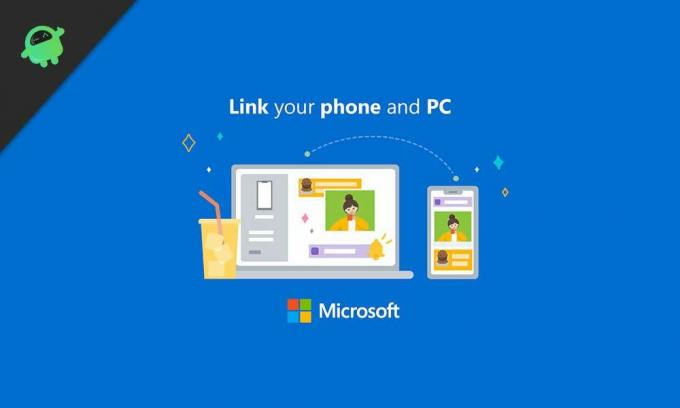
Your Phone Companion je synchronizační aplikace vytvořená společností Microsoft pro Android i iPhone, která vám umožňuje bezdrátově přistupovat nebo synchronizovat více funkcí a souborů, které jsou v telefonu přímo do PC.
Aplikace nabízí několik funkcí, které lze použít na jakémkoli telefonu, ale konkrétní funkce zvaná Screen Mirroring je omezena pouze na určitý hardware.
Zrcadlení obrazovky vám umožní kopírovat obrazovku telefonu do počítače a používat aplikace pro Android na ploše. Momentálně bohužel není k dispozici pro všechny.
Přesto aplikace nabízí mnoho užitečných funkcí. To však neplatí pro iPhone, protože přísná omezení stanovená společností Apple neumožňují aplikaci plně využívat její schopnosti v systému iOS.
Je propojení telefonu s počítačem bezpečné?
Propojení telefonu s počítačem je naprosto bezpečné, protože všechny služby nebo aplikace, které potřebujete použít pocházejí z renomovaných zdrojů a občas jsou důkladně zkontrolovány, zda neobsahují problémy s ochranou soukromí a zabezpečením čas.
Aplikace Your Phone Companion a Windows 10 pochází od společnosti Microsoft a také váš telefon musí být od spolehlivého výrobce. Chci říct, nenapadá mě nic špatného, co by se mohlo stát po propojení telefonu a počítače.
Jak nastavit aplikaci telefonu

Nastavení aplikace Telefon na počítači se systémem Windows 10 je velmi snadné. Zde je postup, jak to udělat v několika krocích.
- Otevřete aplikaci Nastavení na počítači se systémem Windows 10.
- V nabídce nastavení klikněte na možnost Telefon.
- Na další stránce vyberte operační systém telefonu, tj. Android nebo iOS (iPhone). V takovém případě vybereme Android a pokračujeme.
- Dále zadejte kód vaší země a telefonní číslo, které je na daném smartphonu aktivní.
- Obdržíte textovou zprávu s odkazem na požadovanou aplikaci.
- Nainstalujte si aplikaci.
- Dále se na ploše zobrazí QR kód. Pomocí aplikace Váš telefon v telefonu naskenujte QR kód a propojte obě zařízení dohromady.
- Nyní udělejte aplikaci potřebné oprávnění, jako je přístup ke kontaktům, uskutečňování a správa telefonních hovorů, odesílání a prohlížení SMS, spouštění na pozadí a přístup k mediálním souborům.
Nyní, když má aplikace přístup ke všem potřebným oprávněním, je propojena s vaším počítačem a je dobré jít.
Vzhledem k tomu, že je aplikace zcela nastavena, můžete bezdrátově vidět oznámení, textové zprávy, fotografie a protokoly hovorů v počítači. Dále uvidíme několik tipů a triků, jak aplikaci Phone Companion využít na maximum.
Jak přenášet fotografie z telefonu do počítače
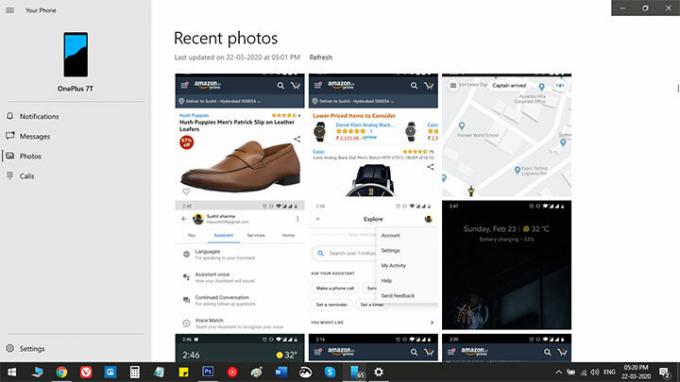
Aplikace Váš telefon systému Windows 10 zobrazuje všechny fotografie a snímky obrazovky z vašeho telefonu v počítači, jakmile kliknete na kartu Fotky v levém postranním panelu.
Na této obrazovce můžete obrázky přetahovat do Průzkumníka souborů nebo použít tradiční metodu kopírování a vkládání kliknutím pravým tlačítkem na fotografii. Navíc je možné, že obrázky můžete dokonce sdílet prostřednictvím e-mailu, aniž byste je museli nejprve ukládat do počítače.
Jak posílat SMS z Windows 10 do kontaktů na smartphonu

Nyní, když je váš telefon a počítač synchronizován, můžete na počítači zobrazit staré textové zprávy nebo konverzace v reálném čase nebo konverzace. Kromě toho můžete také odpovědět na text přímo z počítače. Tady je postup.
Otevřete v telefonu aplikaci Váš telefon a klikněte na Zprávy na levém postranním panelu. Tím se na obrazovku přenesou všechny vaše textové zprávy. Pokud ne, klikněte na aktualizaci a chvíli počkejte. Klikněte na libovolný text, na který chcete odeslat odpověď. Dále zadejte zprávu do pole pro zprávy a stiskněte Odeslat.
Můžete přidat emodži, soubory GIF nebo obrázky. Pokud má váš telefon dvě SIM karty, můžete mezi nimi přepínat stejně jako v telefonu.
Jak zrcadlit oznámení z telefonu do počítače
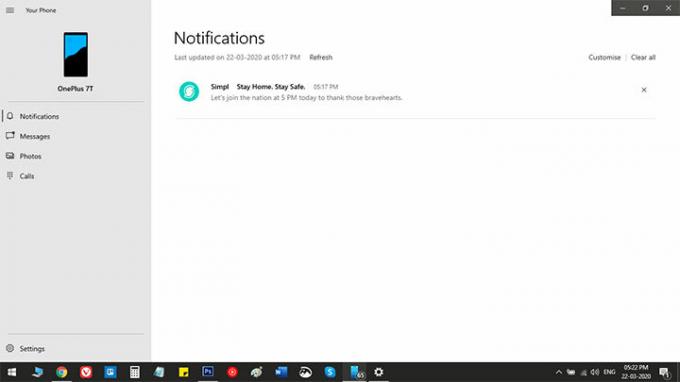
Zrcadlení oznámení je opět celkem jednoduché; to znamená, pokud jste správně postupovali podle výše uvedených kroků. Pokud jsou aplikace správně nastaveny, uvidíte všechna příchozí oznámení na kartě oznámení.
Z možností nastavení na PC můžete rozhodnout, které aplikace budou zobrazovat oznámení na PC.
Jak posílat webové stránky z telefonu do počítače
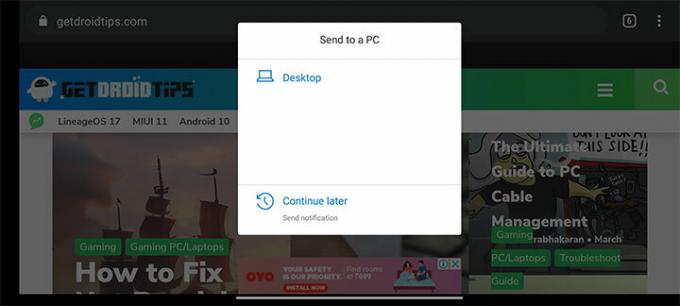
Toto je možná moje nejpoužívanější funkce vašeho telefonu - odesílání webových stránek z telefonu do počítače. Chcete-li tak učinit, otevřete webovou stránku v telefonu, klepněte na tlačítko sdílení a v nabídce sdílení vyberte možnost Váš telefon. Jakmile to uděláte, uvidíte, že se prohlížeč Edge na ploše automaticky otevře se stejnou webovou stránkou, kterou jste sdíleli prostřednictvím telefonu.
Jak odpojit počítač a telefon
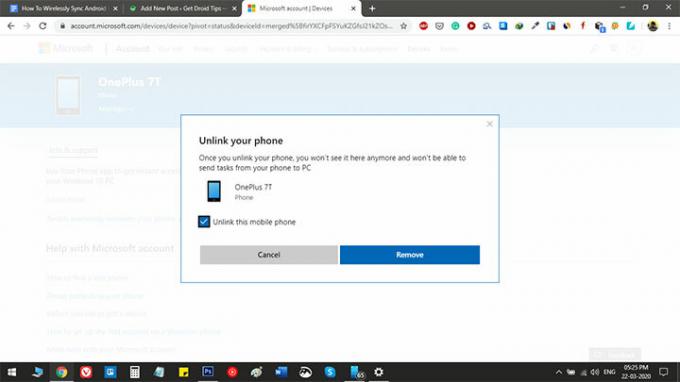
Pokud chcete z jakýchkoli důvodů odpojit telefon od počítače, přejděte do části Telefon v nastavení v počítači. Dále klikněte na „Spravovat všechna zařízení propojená s vaším účtem Microsoft.“ Nyní se otevře okno prohlížeče, kde uvidíte všechny telefony, které jsou propojeny s vaším e-mailovým účtem. Jednoduše klikněte na „Zrušit kliknutí na tento telefon“ pod telefonem, který chcete odpojit.



